ps直线工具怎么画虚线?我们在使用PS的时候是可以用直线工具画虚线的,但是很多的用户还是不知道要怎么做,那我们具体要怎么做才可以用直线工具画虚线呢?下面是小编整理的ps直
ps直线工具怎么画虚线?我们在使用PS的时候是可以用直线工具画虚线的,但是很多的用户还是不知道要怎么做,那我们具体要怎么做才可以用直线工具画虚线呢?下面是小编整理的ps直线工具怎么画虚线教程,一起去看看吧!

ps直线工具怎么画虚线
1、新建画布;
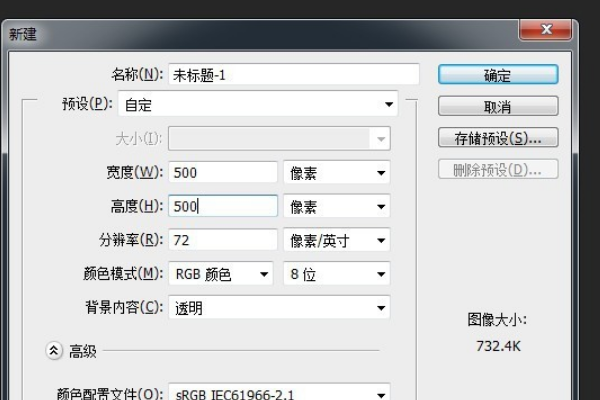
2、点击选择矩形工具;
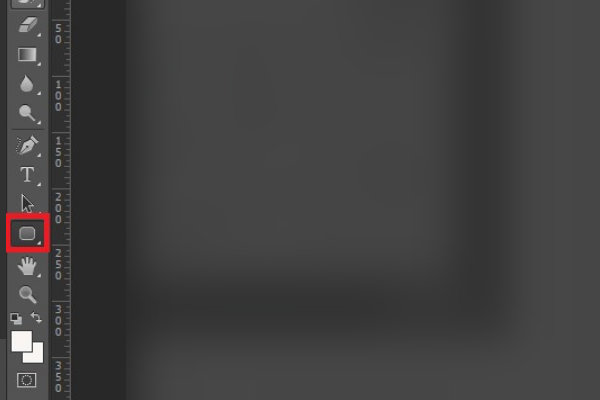
3、点击【直线工具】;
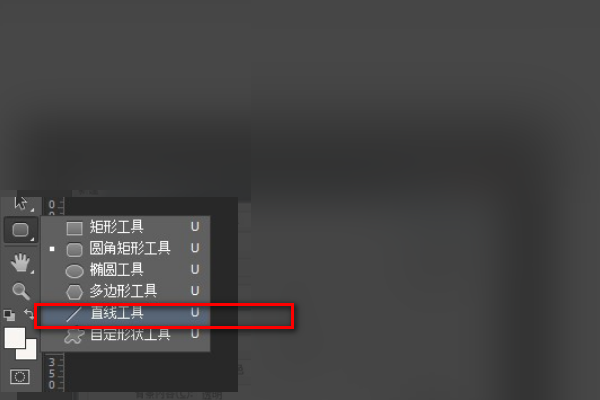
4、点击【填充】设置虚线的颜色;
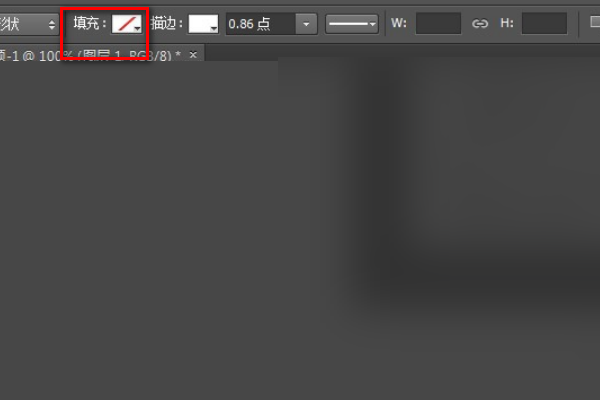
5、通过数值设置虚线每一个线段之间的距离;

6、点击图中红框处,选择虚线;
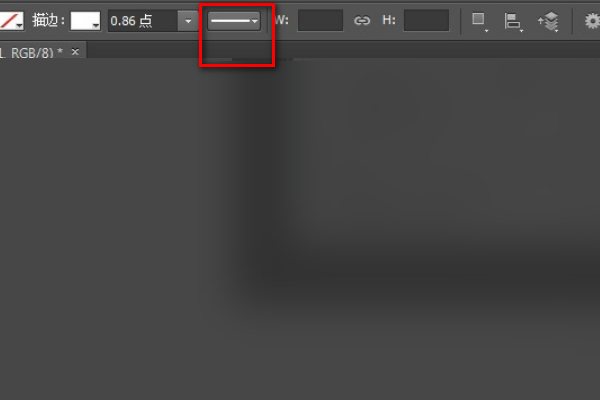
7、点击图中红框处,输入数值设置虚线的宽度;
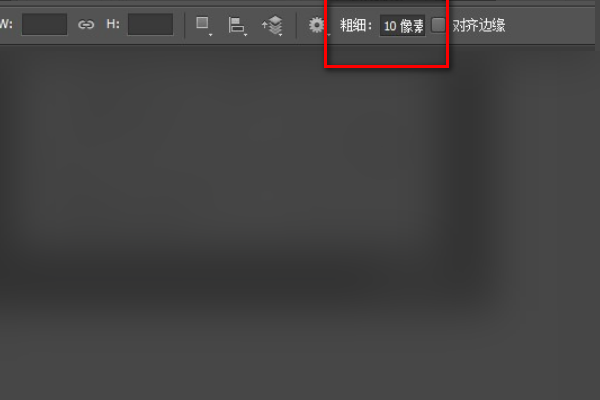
8、在ps的图层上使用鼠标绘制所需的虚线长度就可以了。
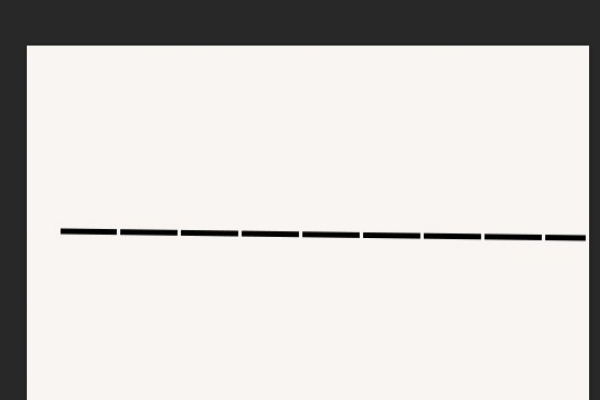
ps相关攻略推荐:
ps中怎么把白天变成黄昏_ps中白天变成黄昏操作流程一览
ps怎么抠图头发_ps抠图头发教程
ps制作春联的操作方法
以上就是IEfans小编今天为您带来的ps直线工具画虚线方法教程了,小伙伴们都学会了吗?更多软件教程尽在自由互联!
